Mac终端神器iTerm2配置(oh-my-zsh+shell integration+Powerlevel9k)
微信公众号:测试工程师成长之路 关注可了解更多的测试技术。问题或建议,请添加微信好友; 如果你觉得公众号对你有帮助,欢迎推荐给他人
做为一个深度Mac OS用户,拥有一款称手的终端管理器是很有必要的,对于 Windows 用户来说,最好的选择是 Xshell,当然SecureCRT也不错,这个大家都没有异议。但对于 MacOS 用户来说,毋庸置疑,iTerm2 是开发,测试必备的利器,那么我们就来打造一款属于自己的个性化的iTerm2。
1|0一、下载地址
2|0二、安装
直接点击安装即可,安装完成后如图所示
3|0三、背景透明与模糊设置
1.点击iTerm2 → Preperence → Profiles → Window → Window Appearance 进行设置
2.效果显示如下图
4|0四、窗口风格配置
同样依次点击iTerm2 → Preperence → Profiles → Window → Settings for New Windows 进行设置
说明:
- Full-Width Top of Screen: 这个很好理解,让终端显示在屏幕顶部,并占满整个宽度。
- Current Spce: 表示只显示在当前的工作空间,举个例子吧,假设你在当前屏幕打开了终端,你切换到下一个屏幕时它就不会跟到下一个屏幕。
- Screen width Cursor: 这个和上面的参数搭配,用来判定哪个屏幕属于当前的工作空间,表示你的鼠标在哪,哪里就是当前的工作空间。
5|0五、配置背景图片
1.同样依次点击iTerm2 → Preperence → Profiles → Window → Background Image → Enabled 进行设置,Mode选择合适的模式适配iTerm
2.效果显示如下
6|0六、更改光标显示
1.同样依次点击iTerm2 → Preperence → Profiles → Window → Text → Cursor 进行设置
2.效果显示如下
更改光标显示
7|0七、主题配置
1.主题下载地址
2.引用主题
- 同样依次点击iTerm2 → Preperence → Profiles → Window → Colors 进行设置
- 点击Color Presets… → Import
8|0八、安装配置shell integration
1.下载安装
安装配置shell integration
2.重启iTerm2,生效
9|0九、安装配置Powerlevel9k
Powerlevel9k详细配置部分请关注公众号后,在公众号内阅读,谢谢
__EOF__

本文链接:https://www.cnblogs.com/mrjade/p/15243640.html
关于博主:评论和私信会在第一时间回复。或者直接私信我。
版权声明:本博客所有文章除特别声明外,均采用 BY-NC-SA 许可协议。转载请注明出处!
声援博主:如果您觉得文章对您有帮助,可以点击文章右下角【推荐】一下。您的鼓励是博主的最大动力!
文章转载请标明出处,如果,您认为阅读这篇博客让您有些收获,不妨点击一下推荐按钮,据说喜欢分享的,后来都成了大神
我国每年都有2000万人得胃炎,胃癌,很大一部分原因是没有及时吃早餐。
支付宝早餐计划,每年发放20亿早餐补贴来鼓励您及时吃早餐。打开支付宝首页搜:510050164,或 点击领取支付宝红包 领取补贴,用于早餐消费,答应我,好好照顾自己。
复制【Y:/OUvlEf4647u 或复制此消息打开支付宝,建议使用支付宝收💰码。 $140 X@h.GOBM W:/D】打开支付宝,申请支付宝收钱码,更快更便捷,或 点击图片,使用支付宝扫码,领取支付宝收钱码
| 欢迎扫码关注微信公众号 | 欢迎扫码加入QQ交流群 | 欢迎扫码加入微信交流群 |
 |
 |
 |


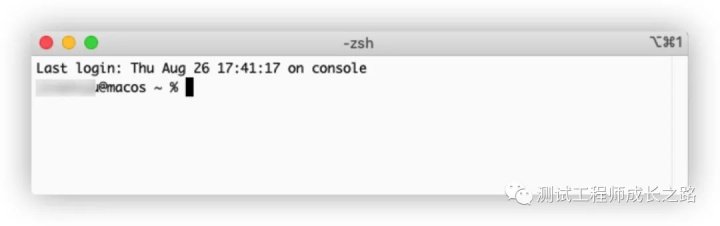
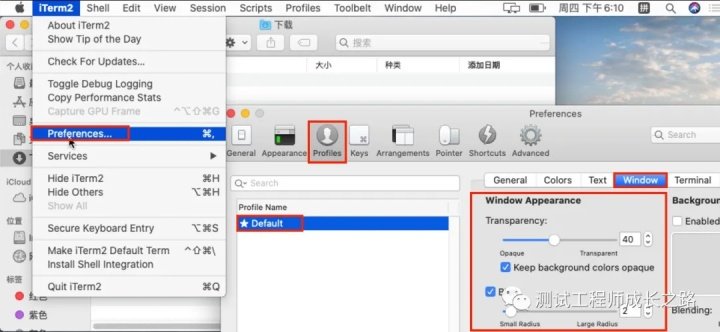
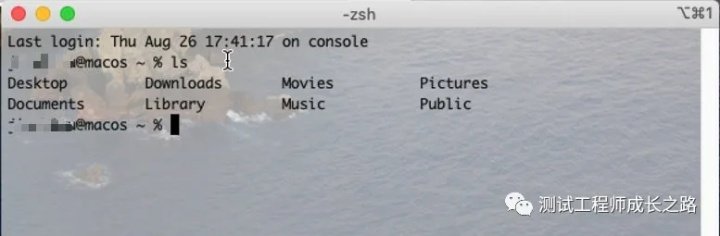
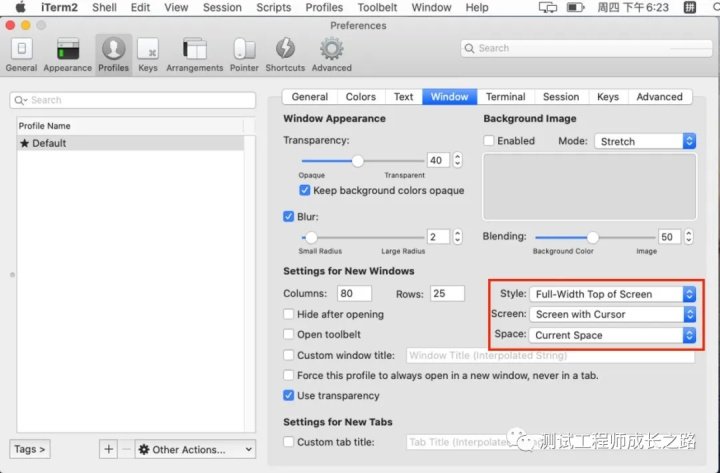
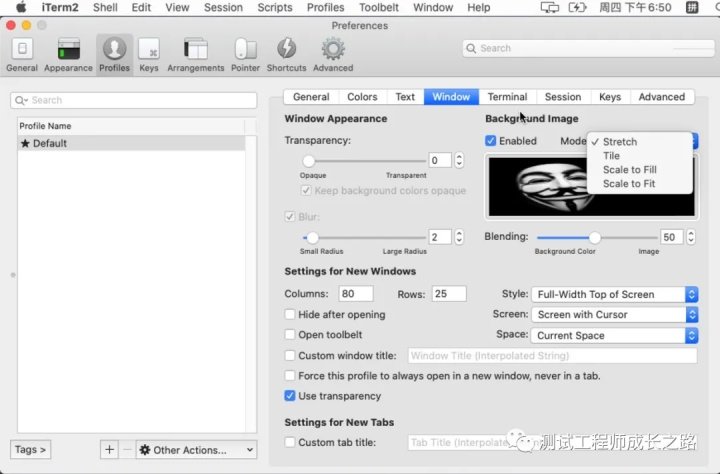
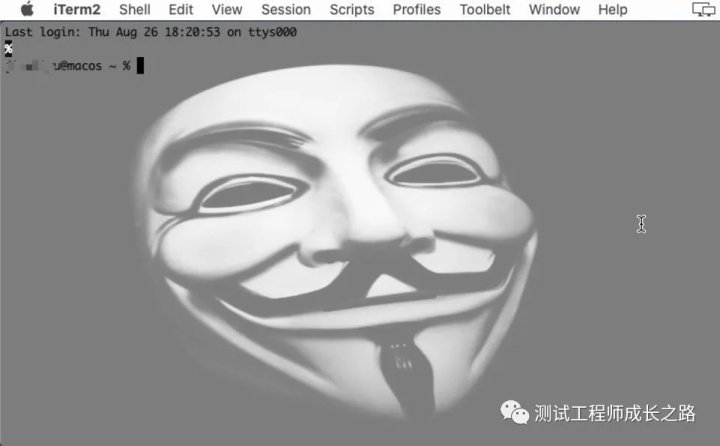
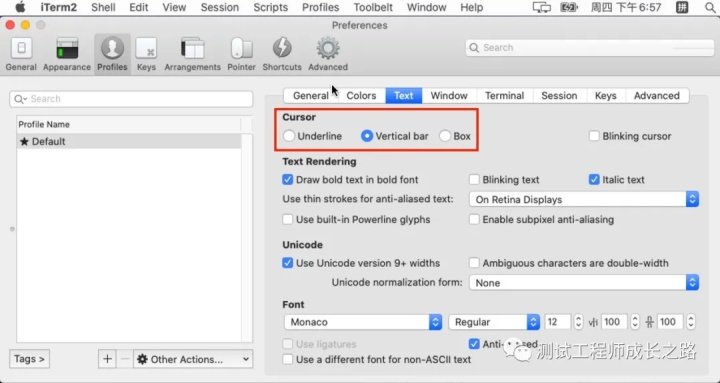

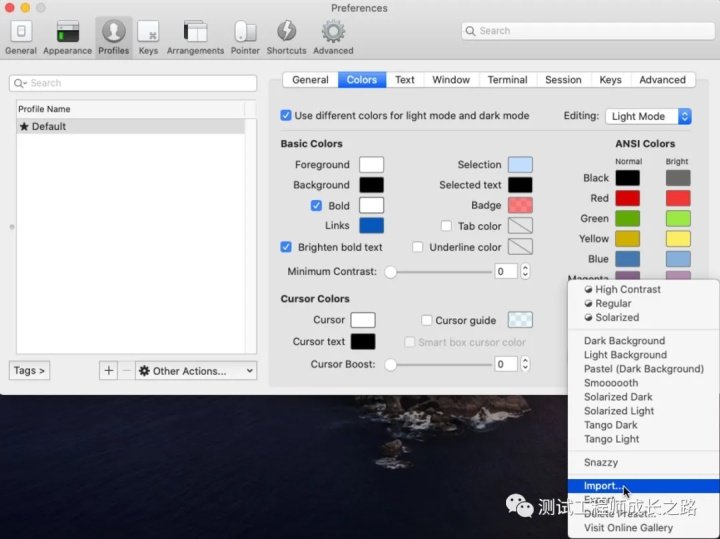





【推荐】国内首个AI IDE,深度理解中文开发场景,立即下载体验Trae
【推荐】编程新体验,更懂你的AI,立即体验豆包MarsCode编程助手
【推荐】抖音旗下AI助手豆包,你的智能百科全书,全免费不限次数
【推荐】轻量又高性能的 SSH 工具 IShell:AI 加持,快人一步
· 10年+ .NET Coder 心语,封装的思维:从隐藏、稳定开始理解其本质意义
· .NET Core 中如何实现缓存的预热?
· 从 HTTP 原因短语缺失研究 HTTP/2 和 HTTP/3 的设计差异
· AI与.NET技术实操系列:向量存储与相似性搜索在 .NET 中的实现
· 基于Microsoft.Extensions.AI核心库实现RAG应用
· TypeScript + Deepseek 打造卜卦网站:技术与玄学的结合
· 阿里巴巴 QwQ-32B真的超越了 DeepSeek R-1吗?
· 【译】Visual Studio 中新的强大生产力特性
· 10年+ .NET Coder 心语 ── 封装的思维:从隐藏、稳定开始理解其本质意义
· 【设计模式】告别冗长if-else语句:使用策略模式优化代码结构
2017-09-08 Appium移动自动化测试之—基于java的iOS环境搭建